Een DMG-bestand is in feite het formaat van Apple voor mountbare schijfafbeeldingen op Mac OS X (macOS) computers. Wanneer geopend, wordt er een virtuele schijf gemount op de computer en wordt het normaal gesproken gebruikt voor het installeren van nieuwe applicaties. Een DMG-bestand is meestal versleuteld en gecomprimeerd, in tegenstelling tot ISO, dat een ongecomprimeerd schijfafbeeldingsformaat is.
Hoewel DMG-bestanden meestal worden gedownload van de Mac App Store, kunnen ze ook naar een USB-schijf worden gebrand wanneer u een hulpprogramma op een andere machine wilt installeren. In dergelijke gevallen moet u een opstartbare macOS-schijf maken of het naar een USB-flashstation branden zodat het kan worden gebruikt op een ander systeem voor OS-installatie. Dit artikel laat je vier verschillende manieren zien om een .dmg-bestand op een Windows PC of Mac te branden.
Beste manier om DMG naar USB te branden op een Windows PC & Mac
UUByte DMG Editor is een veelzijdige applicatie die u kan helpen bij het branden van DMG-bestanden naar een USB-drive op een Windows PC en Mac. De interface is zeer eenvoudig en alles wat u hoeft te doen is een paar keer klikken en het werk is voor u gedaan. DMG Editor geeft u de mogelijkheid om een opstartbare macOS USB-drive te maken voor installatie en is de perfecte tool voor het transporteren van uw DMG-bestanden in hun ISO-avatar. Als u een USB-drive met voldoende capaciteit heeft, kan het meerdere programma's bevatten.
DMG Editor vereist geen technische expertise omdat het speciaal is ontworpen voor nieuwe gebruikers die mogelijk niet comfortabel zijn met het omgaan met schijfafbeeldingen. Al het harde werk wordt achter de schermen gedaan en de lay-out is intuïtief genoeg voor elke beginner om te begrijpen wat te doen. Voor beginnende gebruikers is hier een kleine handleiding voor het gebruik ervan om een .dmg-bestand naar een USB-drive te branden.
Belangrijkste kenmerken van DMG Editor
- Maak USB opstartbaar na het branden naar USB.
- Kan DMG-bestand bewerken en opnieuw maken.
- Ondersteunt ook het branden naar CD of DVD-schijf.
- Extract eenvoudig bestanden uit DMG-bestand.


Stap 1: Installeer UUByte DMG Editor
Installeer DMG Editor nadat u het hebt gedownload van de officiële site. Steek uw USB-stick in een vrije poort.
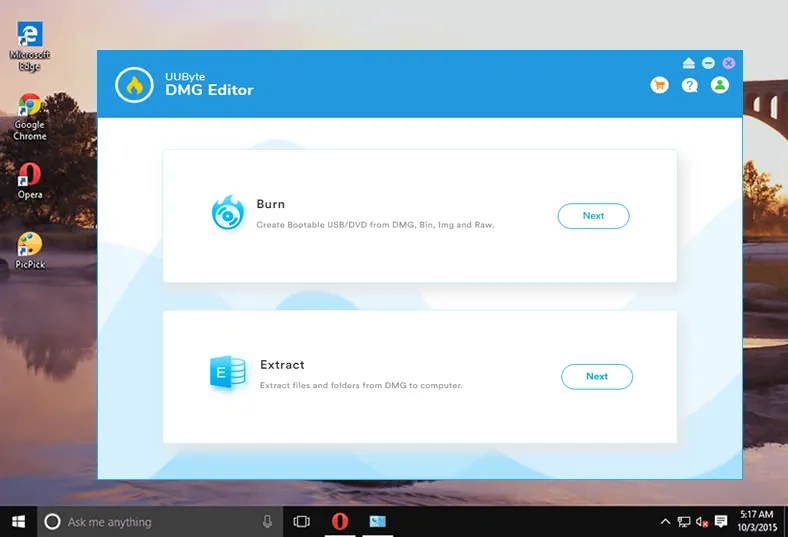
Stap 2: Steek USB-stick in en Importeer DMG-bestand
Start DMG Editor en selecteer de optie "Branden", die u naar een nieuw venster zal leiden.
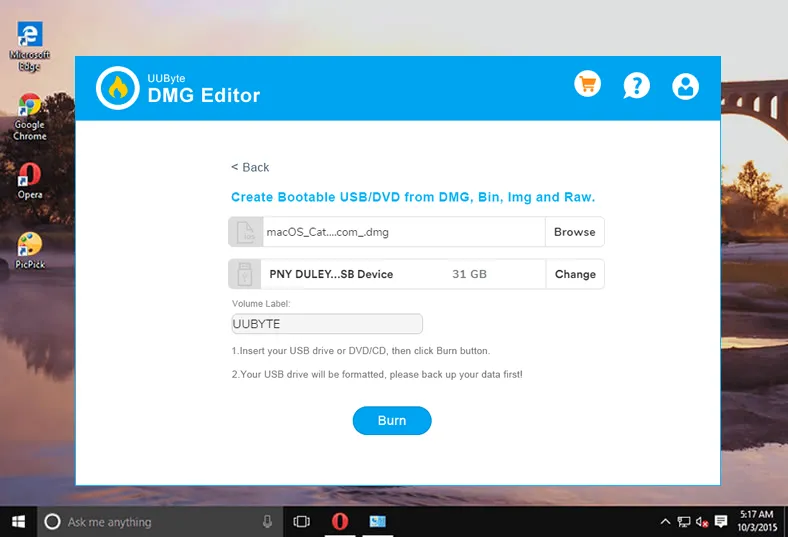
Stap 3: Begin met het branden van DMG naar USB
Selecteer het DMG-bestand en geef de bestemming op, dat is uw USB-stick. Klik op Branden. Dat is alles! Binnen enkele momenten zal uw USB-stick met het DMG-bestand gereed zijn.
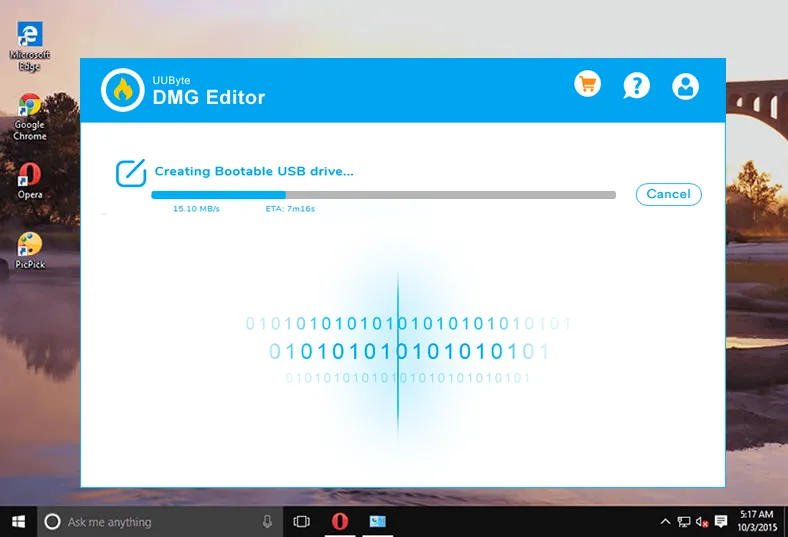
Stap 4: Installeer macOS vanaf USB
Wanneer het brandproces is voltooid, komt u op het volgende scherm terecht. Open alstublieft de voetlink en lees het volledig door, waarin staat hoe u macOS installeert vanaf een externe USB-stick.
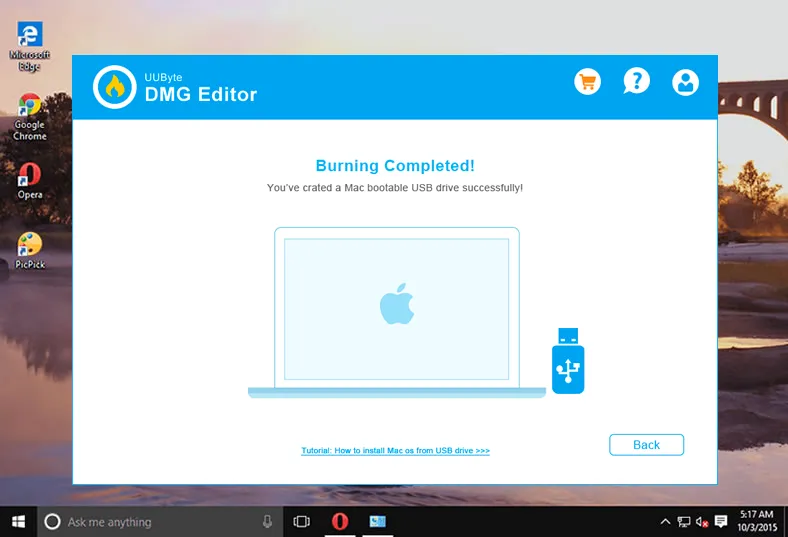
DMG Editor gebruiken om een opstartbare macOS-installatie-USB te maken is een eenvoudige taak omdat er geen commando's bij betrokken zijn en de gebruikersinterface intuïtief is. Daarom is het geliefd bij duizenden gebruikers over de hele wereld.


Voordelen:
- Maak een opstartbare macOS-installatie vanuit een dmg-bestand.
- Makkelijk te gebruiken.
- Extract inhoud uit DMG-bestand op PC.
- Ondersteunt de nieuwste macOS Catalina.
Nadelen:
- Premium software.
- Gebrek aan ondersteuning voor oude Mac OS X.
Samenvatting
Al deze methoden werken goed, dus het is slechts een kwestie van voorkeur en gemak, en hangt af van of u een Mac of een Windows PC heeft. Op een Mac kan Schijfhulpprogramma u enkele fouten tonen bij het branden van een DMG-bestand naar een schijf. Op dezelfde manier, wanneer u een Windows-systeem gebruikt, kan het converteren van DMG naar ISO het bestand beschadigen, waardoor het onbruikbaar wordt zodra u het terug converteert naar DMG. Daarom raden we YouConvertIt hiervoor aan. Op basis van al deze factoren kiest u de methode die het beste werkt voor uw specifieke situatie.


